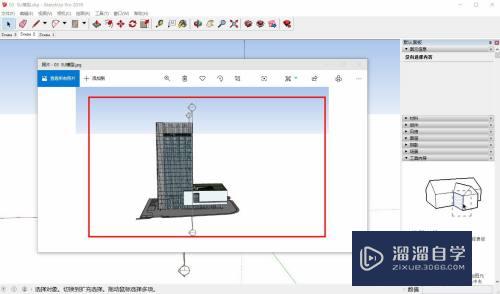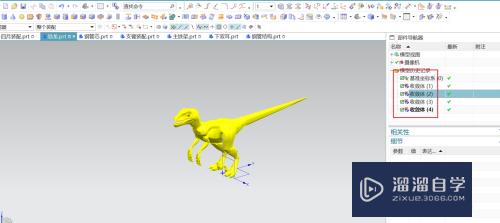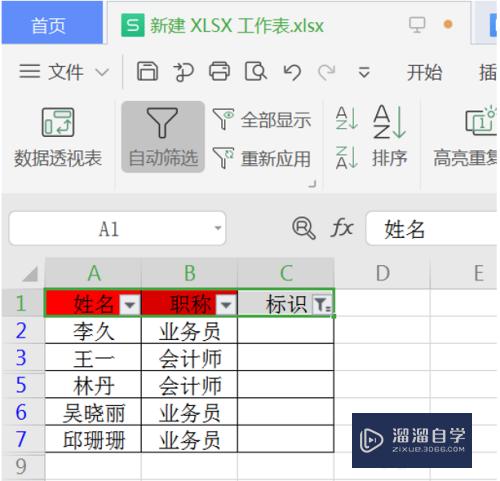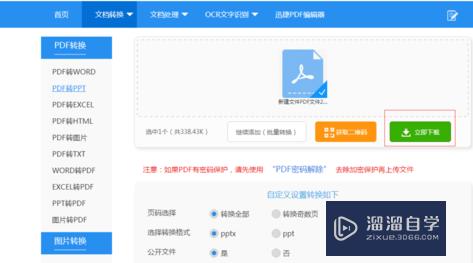CAD的mechanical标注样式如何更改(cad2018修改标注样式)优质
CAD设计离不开标注。随着CAD软件的更新换代。功能越来越强大。但是你会发现mechanical系列软件找不到标注样式栏。不知道从哪该标注文字及箭头等的大小样式。那么来学习CAD的mechanical标注样式如何更改吧!
工具/软件
硬件型号:机械革命极光Air
系统版本:Windows7
所需软件:CAD2018
方法/步骤
第1步
打开CAD软件。进入绘图模式
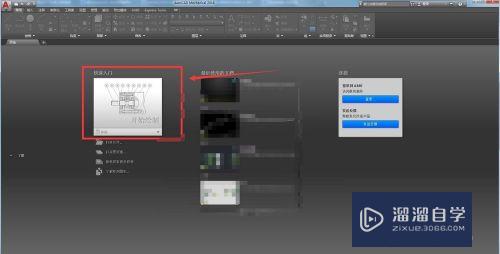
第2步
在顶部工具选项版选择“注释”
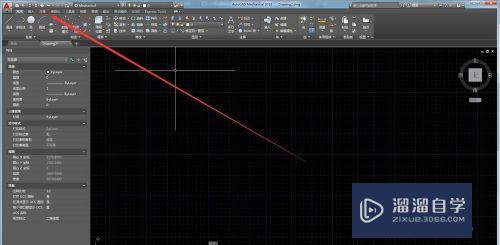
第3步
选择“标注”板组右下角的 小箭头
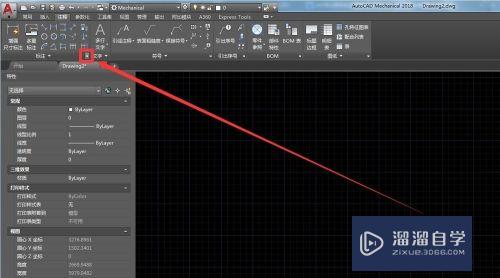
第4步
接下来选择要修改的样式。我这里默认当下标注样式。然后依次点击“编辑”→“修改”
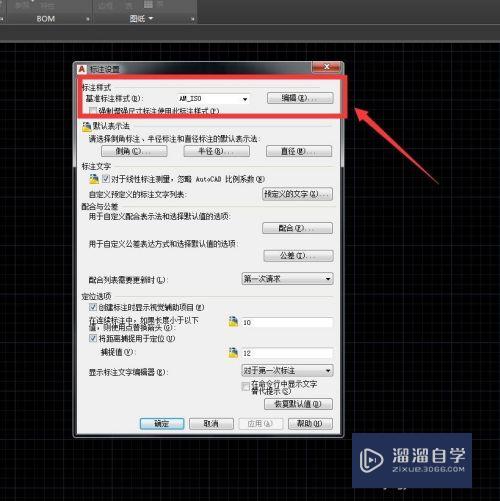
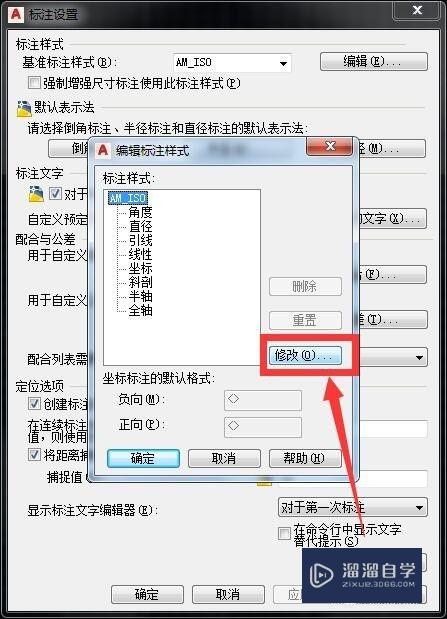
第5步
接下来就是我们熟悉的界面了。开始修改吧!
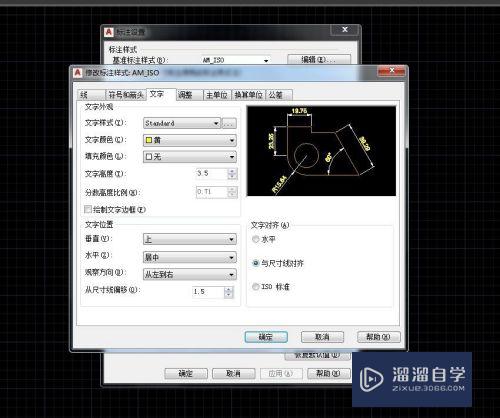
以上关于“CAD的mechanical标注样式如何更改(cad2018修改标注样式)”的内容小渲今天就介绍到这里。希望这篇文章能够帮助到小伙伴们解决问题。如果觉得教程不详细的话。可以在本站搜索相关的教程学习哦!
更多精选教程文章推荐
以上是由资深渲染大师 小渲 整理编辑的,如果觉得对你有帮助,可以收藏或分享给身边的人
本文标题:CAD的mechanical标注样式如何更改(cad2018修改标注样式)
本文地址:http://www.hszkedu.com/61475.html ,转载请注明来源:云渲染教程网
友情提示:本站内容均为网友发布,并不代表本站立场,如果本站的信息无意侵犯了您的版权,请联系我们及时处理,分享目的仅供大家学习与参考,不代表云渲染农场的立场!
本文地址:http://www.hszkedu.com/61475.html ,转载请注明来源:云渲染教程网
友情提示:本站内容均为网友发布,并不代表本站立场,如果本站的信息无意侵犯了您的版权,请联系我们及时处理,分享目的仅供大家学习与参考,不代表云渲染农场的立场!